谷歌浏览器网页打不开安全证书错误的解决方案
时间:2025-07-31
来源:谷歌浏览器官网

1. 永久解决方案:在Chrome启动时添加命令行参数。对于Windows用户,右键点击Chrome浏览器的快捷方式,选择“属性”,在“目标”字段后添加“--ignore-certificate-errors --ignore-urlfetcher-cert-requests”,然后点击“确定”。对于Mac用户,打开终端,输入“chrome --ignore-certificate-errors --ignore-urlfetcher-cert-requests &> /dev/null”,然后按回车键。完成上述操作后,重新打开Chrome浏览器,便可正常访问之前因安全证书错误无法打开的网页。
2. 临时解决方案:当遇到安全证书错误的网页时,在Chrome该页面上,直接键盘敲入“thisisunsafe”,然后按回车键,即可临时忽略警告,继续访问该网页。但需注意,此方法仅适用于当前页面,若关闭浏览器或访问其他有安全证书问题的页面,需再次输入。
3. 检查系统日期和时间设置:不正确的系统时间和日期可能导致SSL证书验证失败。确保系统的时间和日期设置准确,并与当前时区相匹配。在Windows系统中,进入“控制面板”,选择“日期和时间”,查看并调整系统时间和日期。在Mac系统中,进入“系统偏好设置”,选择“日期与时间”,确保系统时间和日期准确。
4. 清除浏览器缓存和Cookie:缓存和Cookie中的错误数据可能影响证书验证。点击右上角的三个竖点,选择“更多工具”,再点击“清除浏览数据”。选择清除缓存和Cookie的时间范围(可以选择全部时间),然后点击“清除数据”按钮。清除完成后,重新尝试打开网页。
5. 检查防火墙和安全软件设置:防火墙或安全软件可能阻止谷歌浏览器访问网络或误判证书。暂时关闭防火墙和安全软件的实时监控功能,或者将谷歌浏览器添加到信任列表中,然后再次尝试打开网页。不过,关闭安全软件会增加设备感染病毒的风险,所以在完成操作后,要及时重新开启安全软件。
猜你喜欢
谷歌浏览器自动更新功能设置及关闭风险提示
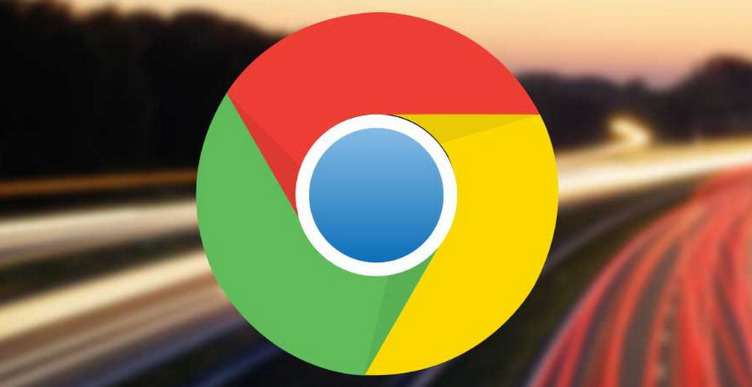 谷歌浏览器便携版下载安装优化操作创新教程解析
谷歌浏览器便携版下载安装优化操作创新教程解析
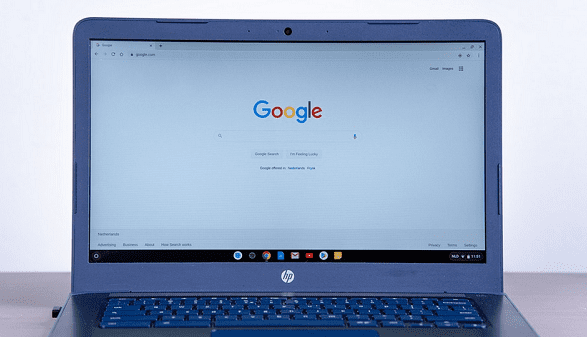 chrome浏览器下载安装失败提示文件损坏无法解压
chrome浏览器下载安装失败提示文件损坏无法解压
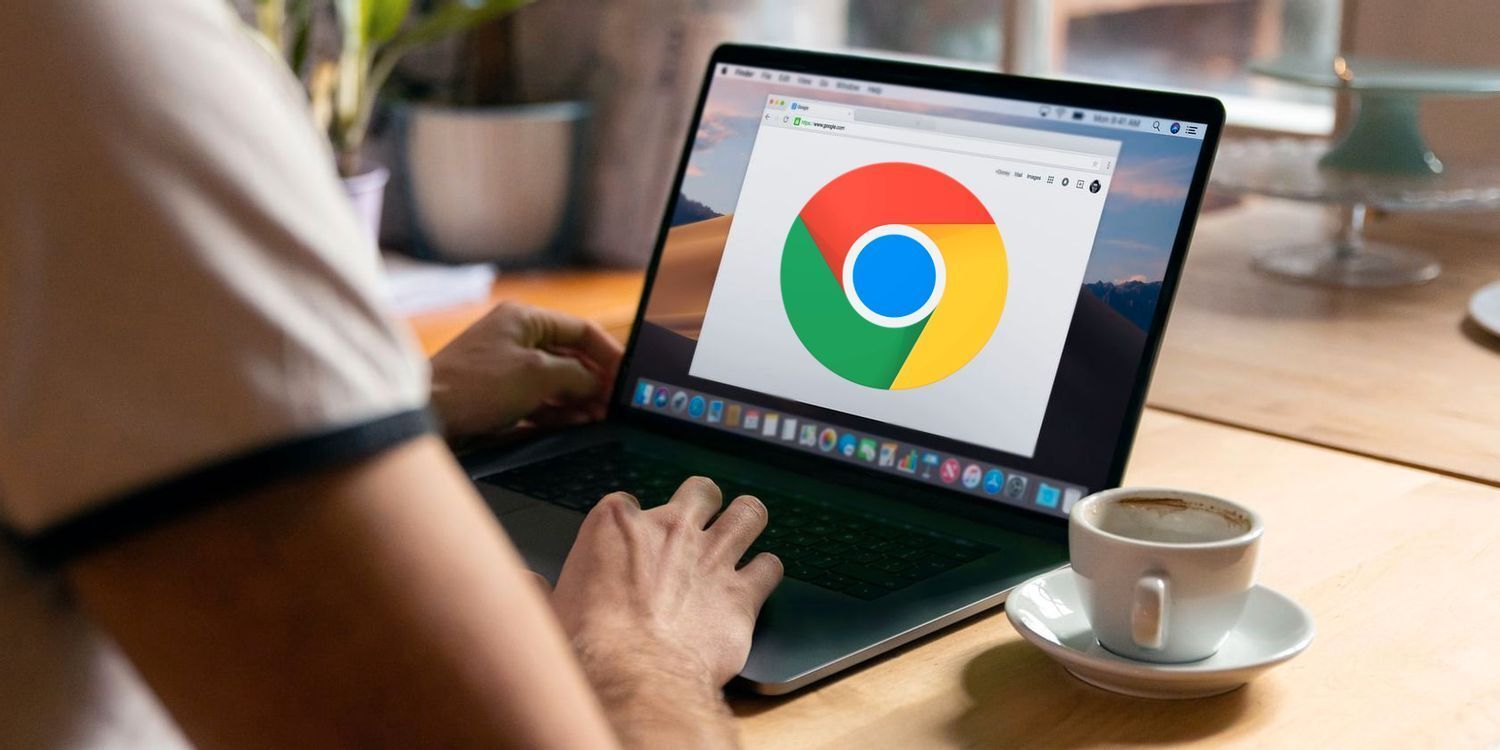 Chrome浏览器生成式交互设计自动适应用户习惯
Chrome浏览器生成式交互设计自动适应用户习惯

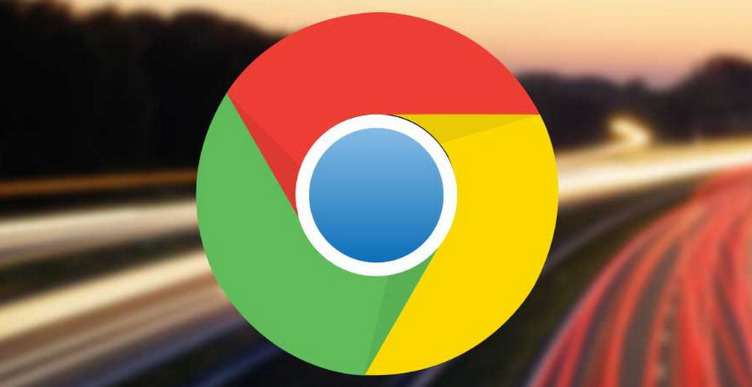
介绍谷歌浏览器自动更新功能的设置和关闭方法,提醒用户潜在风险,帮助合理控制版本升级,确保浏览器稳定与安全。
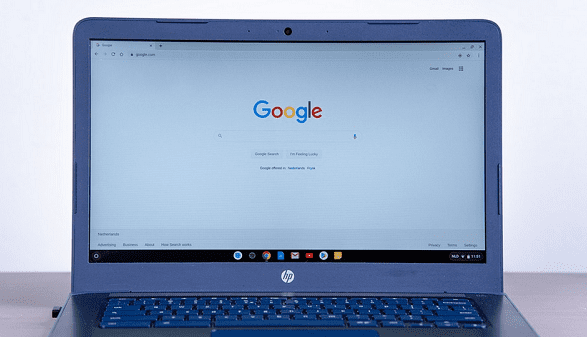
谷歌浏览器便携版下载安装可优化。教程解析创新方法,包括快速安装、配置优化和使用技巧,帮助用户轻松使用便携版浏览器,实现高效操作体验。
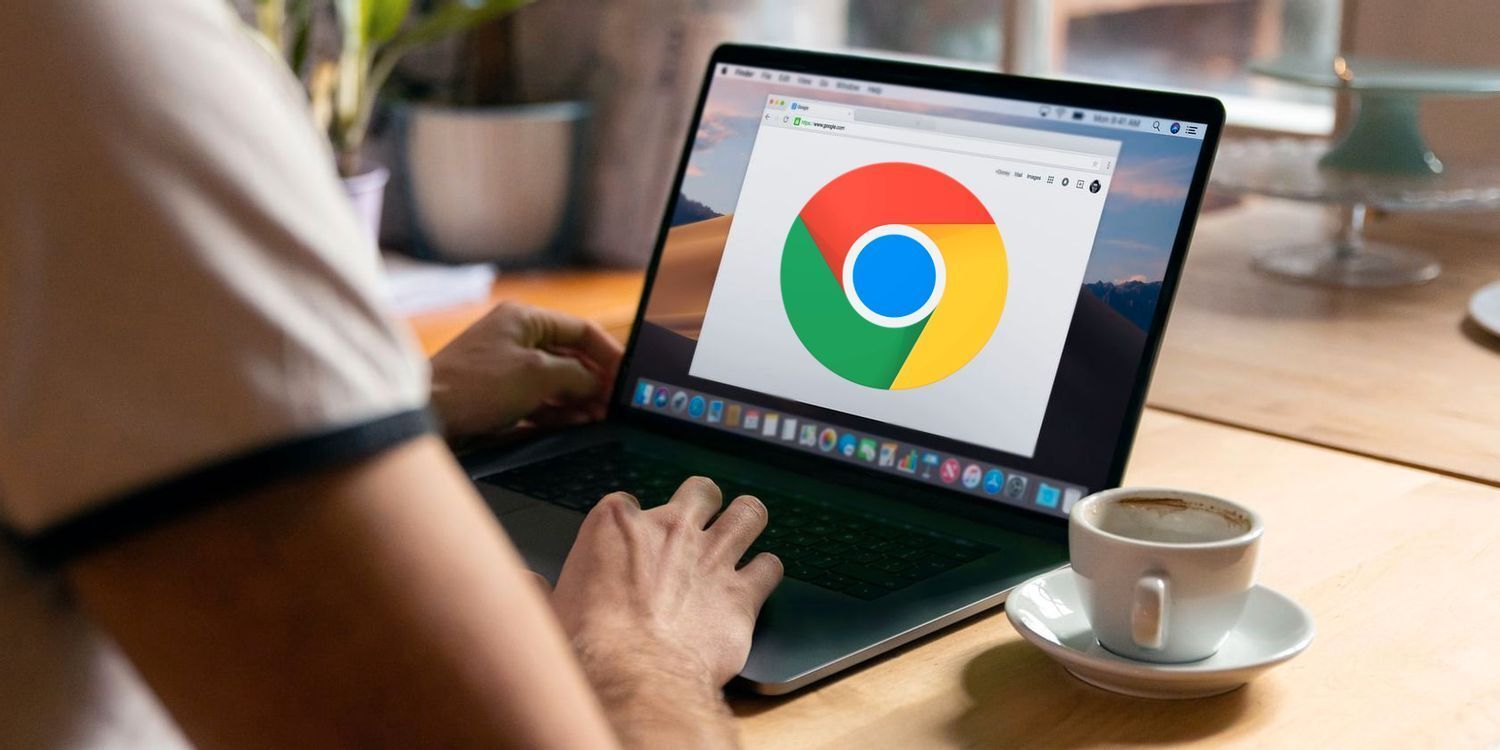
chrome浏览器安装提示文件损坏无法解压时,重新下载安装包,确保文件完整避免解压失败。

探讨Chrome浏览器通过生成式交互设计根据用户行为自动调整界面布局的特点,以及这种个性化设置如何改善用户的浏览体验。

